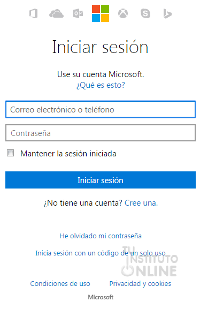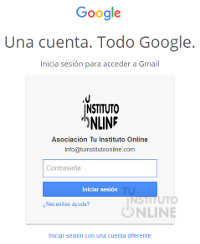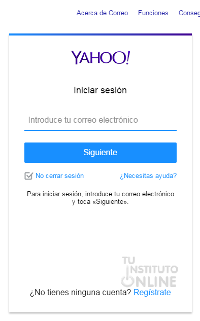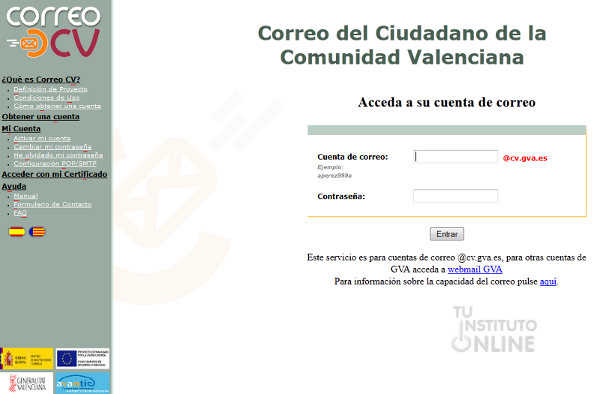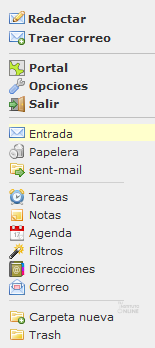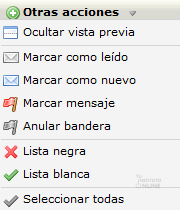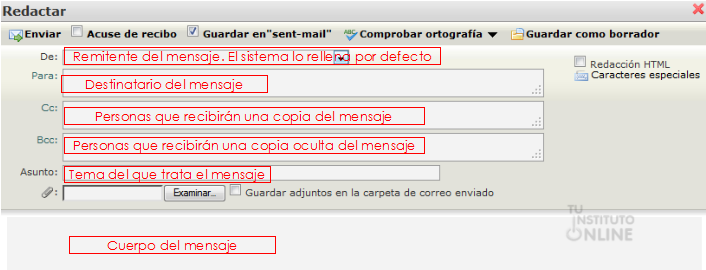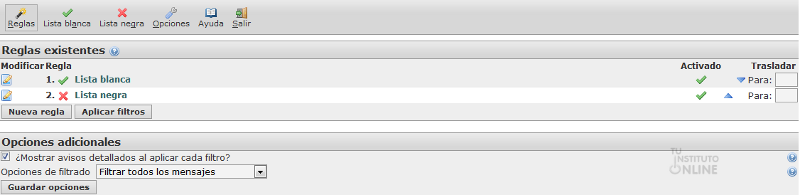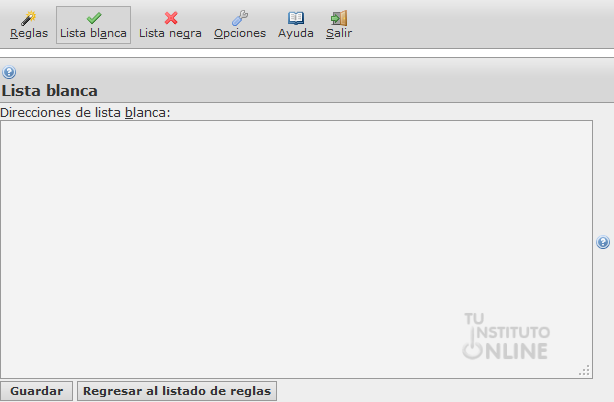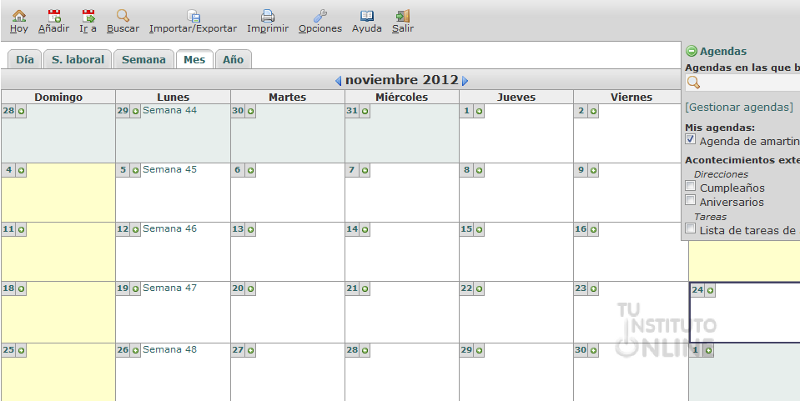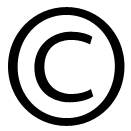|
|||||||||||||||||||||||||||||||||||
|
|||||||||||||||||||||||||||||||||||
 |
Objetivos | ||||||||||||||||||||||||||||||||||
|
|||||||||||||||||||||||||||||||||||
 |
Fuentes de información | ||||||||||||||||||||||||||||||||||
|
|||||||||||||||||||||||||||||||||||
 |
|
||||||||||||||||||||||||||||||||||
1. Correo electrónicoEl correo electrónico (Electronic Mail o e-mail, en inglés) es uno de los servicios más importantes y populares de Internet. Permite intercambiar mensajes escritos entre usuarios de la red. Se trata de un servicio asíncrono, puesto que no es necesario que el destinatario del mensaje esté conectado para enviarle un correo. 1.1. FuncionamientoCada usuario dispone de una dirección de correo y un buzón situado en un servidor de Internet. La aplicación permite escribir uno o múltiples mensajes y enviarlos a uno o varios destinatarios. Los mensajes viajan a través de Internet de servidor en servidor hasta alcanzar su destino (los servidores son grandes ordenadores interconectados que forman la estructura principal de la red). La transmisión de mensajes es bastante rápida, puesto que los servidores intermedios se encargan de elegir el camino más rápido. ¿Cuánto tiempo tarda en transmitirse un mensaje? Es un tiempo muy corto, de unos segundos si estamos en la misma red y de unos minutos si el remitente y el destinatario están en redes distintas. De este modo, en pocos minutos podemos recibir un mensaje enviado desde cualquier punto del planeta, sin importar la longitud del mensaje. ¿Por qué es un servicio asíncrono? Como hemos explicado anteriormente, el correo electrónico no es un servicio interactivo, es decir, no es necesario que el destinatario del mensaje esté conectado cuando el remitente envía su mensaje. Ni siquiera es necesario que el ordenador destino esté conectado a Internet en ese momento, ya que los mensajes se almacenan en un buzón virtual. El usuario podrá leer sus mensajes cuando él quiera y contestarlos. Lógicamente, también pueden leerse y contestarse en el mismo instante en que se reciben. 1.2. Estructura de un mensajeLa estructura de un correo electrónico es similar a la del correo convencional en papel. Consta de 2 partes bien diferenciadas:
La cabecera se divide, a su vez, en 4 partes:
El cuerpo contiene el mensaje en sí mismo. Su contenido dependerá del tipo de mensaje a escribir. 1.3. Direcciones de correo electrónicoLas direcciones de correo electrónico están formadas por varias partes que permiten identificar de forma única al usuario que envía y al que recibe un mensaje. Veamos con un ejemplo el detalle de la estructura:
1.4. Proveedores de correo electrónicoActualmente, existen multitud de proveedores de correo electrónico, si bien la mayor parte de los usuarios se congregan en los servicios de Google, Microsoft y Yahoo.
|
|||||||||||||||||||||||||||||||||||
 |
|
||||||||||||||||||||||||||||||||||
Cuestionario de preguntas
|
|||||||||||||||||||||||||||||||||||
 |
|
||||||||||||||||||||||||||||||||||
2. Utilidades del correo electrónicoEl funcionamiento del correo web es muy fácil e intuitivo. Cada uno de los servidores puede disponer de un diseño gráfico más o menos cuidado y de pequeñas particularidades que aporten algún servicio especial pero, básicamente, ofrecen prestaciones similares. Para conseguir una dirección de correo web, basta con dirigirse a cualquiera de los portales que las ofrecen. Hoy en día puede decirse que todos los grandes proveedores ponen a disposición de los usuarios cuentas gratuitas con bastante capacidad, cuyo único pago indirecto es la publicidad que conlleva asociada y que tenemos que tolerar. Dado que existen distintos gestores de correo electrónico, vamos a elegir uno de ellos para explicar todas las opciones en el uso del correo. En nuestro caso veremos con detalle el funcionamiento del Portal del Ciudadano de la Generalitat Valenciana (http://www.cv.gva.es), aunque el procedimiento es válido para cualquier proveedor. 2.1. Entrar al correoEl primer paso siempre consiste en abrir el navegador e ir a la página web de nuestro proveedor de correo electrónico. En cualquier servicio de correo, para entrar el sistema nos pide que introduzcamos el usuario y la contraseña:
|
|||||||||||||||||||||||||||||||||||
 |
|
||||||||||||||||||||||||||||||||||
2.2. Leer mensajesUna vez que entramos al sistema, normalmente se nos muestra la bandeja de entrada (inbox en inglés), que contiene todos los mensajes recibidos en orden cronológico, es decir, desde el más reciente al más antiguo.
En la parte superior se mostrarán detalles del número total de mensajes, páginas que ocupan y porcentaje de ocupación de nuestro buzón de correo. Nuestro proveedor de servicios nos ofrece un espacio limitado para almacenar los mensajes que varía dependiendo de la empresa. El sistema nos avisará cuando nuestro buzón esté lleno.
2.3. Operaciones sobre mensajesLos gestores de correo permiten distintas operaciones sobre los mensajes:
2.4. Enviar mensajesPara crear un nuevo mensaje a enviar haremos clic en la opción . 2.4.1. Campos a rellenarLos campos a rellenar son los siguientes:
2.4.2. Opciones adicionalesCada gestor de correo ofrece opciones a la hora de enviar un mensaje:
2.4.3. Adjuntar ficherosLos servicios de correo electrónico permiten adjuntar ficheros a nuestros mensajes, de modo que nuestro destinatario reciba, además del contenido de texto, uno o varios ficheros con información adicional. El tamaño de archivos adjuntos depende de cada proveedor de correo, si bien los valores normales oscilan entre un máximo de 5 a 10 Mb. Para anexar un fichero haremos clic en el botón Examinar y seleccionaremos el archivo correspondiente. Después, podemos añadir más ficheros hasta el límite máximo.
|
|||||||||||||||||||||||||||||||||||
 |
|
||||||||||||||||||||||||||||||||||
 |
|
||||||||||||||||||||||||||||||||||
Enviar mensajes
Cuestionario de preguntas
|
|||||||||||||||||||||||||||||||||||
 |
|
||||||||||||||||||||||||||||||||||
2.5. Libreta de direccionesLa libreta de direcciones no es más que una agenda de contactos donde guardamos los datos principales de cada uno de nuestros contactos habituales: dirección electrónica, nombre, apellidos, teléfono, etc. De esta forma, no tenemos que aprender de memoria las direcciones de nuestros amigos y conocidos, sino que accedemos a la agenda y hacemos clic en el contacto al que deseamos enviar un mensaje.
2.6. Filtrado de mensajesNo es infrecuente que recibamos mensajes de publicidad, de remitentes desconocidos, con información no solicitada, etc. Todos estos correos basura (Spam en inglés) saturan nuestro buzón de correo y nos dificultan la lectura de aquellos mensajes que realmente nos interesan. Afortunadamente, los gestores de correo disponen de utilidades para filtrar y eliminar estos mensajes molestos. Normalmente se dispone de 2 tipos de listas:
|
|||||||||||||||||||||||||||||||||||
 |
|
||||||||||||||||||||||||||||||||||
Para crear la lista blanca o negra, haremos clic en el botón o similar:
Si hacemos clic en la lista blanca o negra, podemos añadir las direcciones que queremos que se permitan o se prohíban:
2.7. AgendaRepresenta la típica agenda en la que anotamos todos aquellos eventos que sean de nuestro interés, es decir, es muy similar a la agenda escorlar: reuniones, fechas de interés (cumpleaños, etc.), recordatorios, alarmas, etc.
|
|||||||||||||||||||||||||||||||||||
 |
|
||||||||||||||||||||||||||||||||||
Cuestionario de preguntas
Subir el documento
|
|||||||||||||||||||||||||||||||||||
 |
Créditos | ||||||||||||||||||||||||||||||||||
|
|||||||||||||||||||||||||||||||||||